Detta är en guide till hur du ansluter till ett digitalt rådgivningstillfälle via tjänsten Zoom.
Har du problem att ansluta kan du kontakta din rådgivare. Kontaktuppgifter hittar du både i din bokningsbekräftelse och på vår kontaktsida.
Anslut via dator
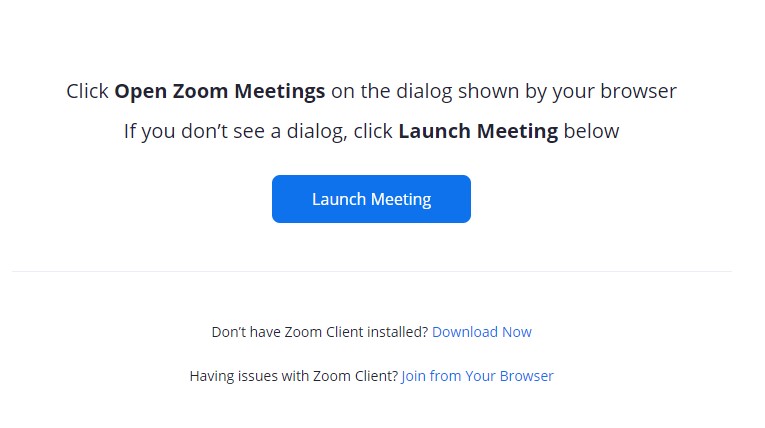
Om du vill ansluta från din dator klickar du på länken i ditt bekräftelsemail. Mötet öppnas då i din webbläsare och du får två alternativ.
- Anslut via app: Om du har Zoom nedladdat på din dator klickar du på Launch meeting och mötet öppnas automatiskt i appen. Du kan även välja att ladda ner och installera Zoom. Det är gratis.
- Anslut via webbläsare: Du kan även ansluta i din webbläsare. Då klickar du på Join from your browser som står i mindre blå text längre ned på sidan.
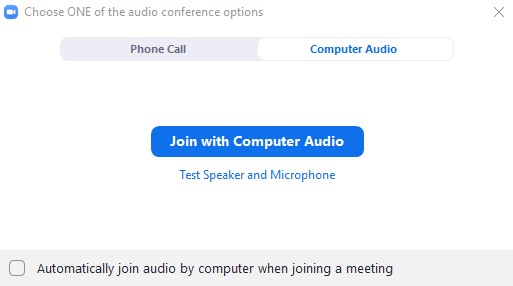
Det kan komma några frågor om du vill ”öppna Zoom”, ”Join with computer audio” etc. Alla sådana frågor svarar du Ja/Yes på.
Prova gärna att ansluta till mötet några minuter innan. Du kommer hamna i ett väntrum och blir insläppt av din rådgivare när det är dags att starta rådgivningen.
Anslut via telefon eller surfplatta
Om du vill ansluta från en smartphone eller surfplatta behöver du först ladda ner appen ”ZOOM Cloud Meetings” från Appstore eller Google Play.
Klicka sedan på Zoom-länken i bekräftelsemailet. Appen kommer öppnas automatiskt.
Prova gärna att ansluta till mötet några minuter innan. Du kommer hamna i ett väntrum och blir insläppt av din rådgivare när det är dags att starta rådgivningen.
Testa att ansluta till ett möte
Om du vill testa att ansluta till ett möte innan rådgivningen för att se hur det fungerar så har Zoom en testversion: www.zoom.us/test
I ett testmöte är du helt själv i mötet och kan testa funktionerna i lugn och ro.
Före mötet
Uppkoppling, ljud och bild
Se till att ha en bra uppkoppling och sätt dig på en plats där så lite annat ljud som möjligt stör. Headset eller hörlurar ger bäst ljudkvalitet, men är det tyst runt omkring dig fungerar oftast datorns/mobilens inbyggda mikrofon bra.
Under mötet

Mikrofon och kamera
Du kan stänga av och sätta på din kamera och mikrofon med hjälp av symbolerna i menyn. Om du har ostadig uppkoppling rekommenderar vi att du har kameran avstängd.
Dela skärm
Om du har dokument eller bilder du vill visa kan du välja att dela din skärm. Det gör du genom att klicka på symbolen ”Share Screen”. Du kan även välja att skicka filerna till oss innan, så sköter vi de tekniska bitarna.
Har du frågor eller behöver hjälp är du varmt välkommen att kontakta oss så hjälper vi dig!
